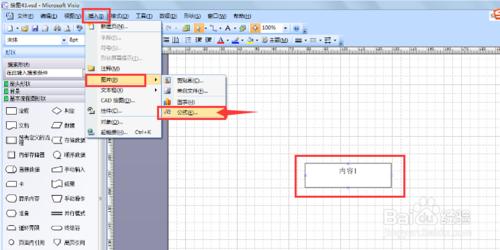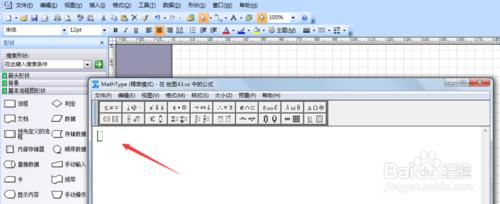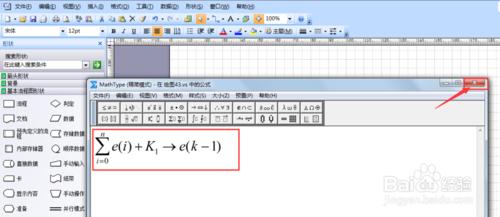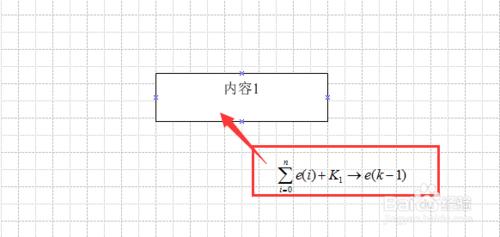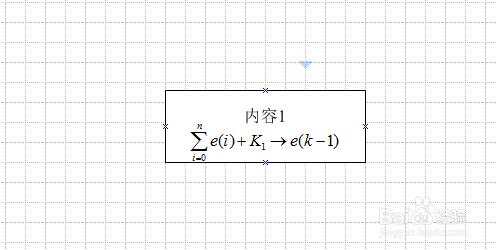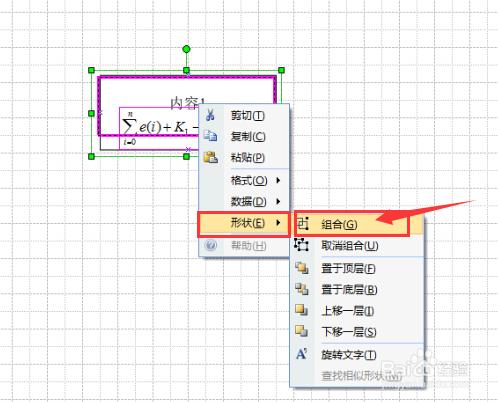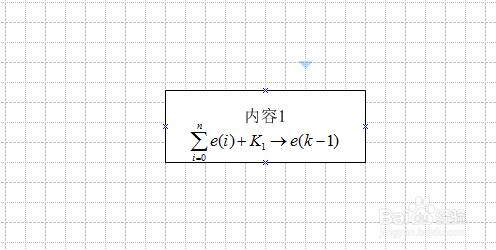我們常用Visio繪製各種圖形,那麼如何在Visio中插入複雜公式呢,小編這裡以流程圖為例,分享一下如何在流程圖中插入複雜公式。
工具/原料
Mircrosoft Office Visio
方法/步驟
首先,在繪圖域可以看到,目前只有一個 內容1。點擊 插入,選擇 圖片,在出現的列表中點擊 公式 選項
此時,可以發現,出現了 Math Type的公式編輯窗口,在編輯窗口輸入你需要的複雜公式
這是小編輸入的自己的公式,輸完公式後關閉Math Type窗口
此時,會出現一個是否保存公式的提示框,選擇 是。大家也可以在上一步編輯完公式後就保存
此時在繪圖域裡出現了我們剛才編輯的公式,接下來,我們選中公式,將它拉入內容1 所在的框內,並適當調整 內容1 所在框的大小
這是小編將公式拉入並調整 內容1 框大小後的效果。此時,內容1 和 公式 是兩個分離的個體,兩者隨便一個動一下,就會分離。下面是最重要的一步,就是將兩者“粘到一起,合二為一”
選中 內容1和公式(鼠標放在二者的左上角,按住左鍵,移動鼠標到它們的右下角,拉一個夠大的框包圍二者)然後 鼠標放在上面 點擊右鍵,選擇 形狀,並點擊 組合
至此結束,此時二者已經融為一個,可以隨便移動,並作為一個元件使用